Photoshop教程:透视训练之切割大楼(2)_PhotoShop笔刷教程
教程Tag:暂无Tag,欢迎添加,赚取U币!
16.如法炮制纹理和阴影。

17.当然我们需要更多的块。

18.将切面移出,自由变换,缩放4%并微调保证透视的正确。
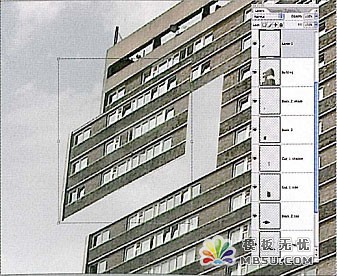
19.我们需要更多的纹理而不是仅仅使用一张。
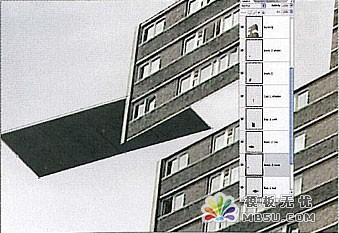
20.侧边的填补,这感觉真像是贴图一般。

21.继续如法炮制阴影,阴影在设计里的地位和渐变一样,都是在表现光,表现层次。没有阴影将失去真实感。

22.很快,我们来到了最后一块。

23.这块有点特别,我将它全部独立出来,并且增加15%的高度,这当然实在模拟透视。跟着辅助线准确的表现透视是成功的关键。
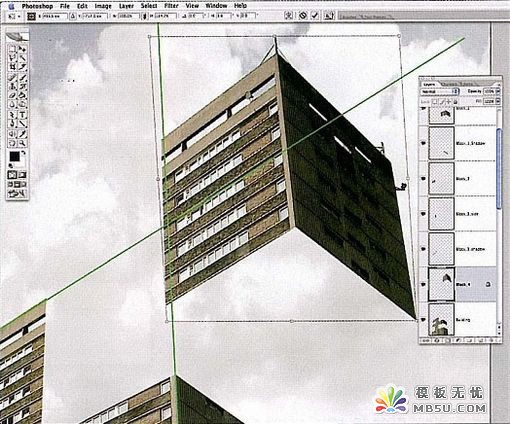
24.为这独一无二的孤立块增加底部。

25.关注细节,我们修掉这个突兀的尖角。
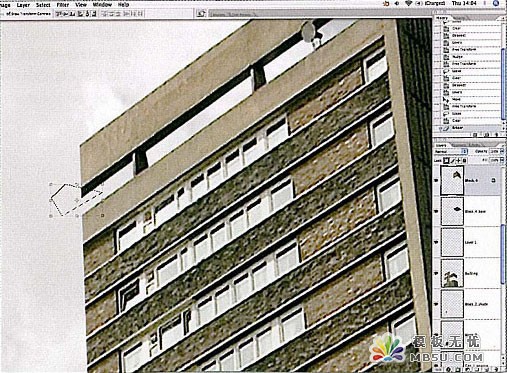
26.搞定侧墙纹理,仍然要十分注意渐变和透视问题。

27.现在回头看看自己做了什么,看看我们做出的东西是不是很正确。为此要花更多的时间观察作品,看看哪里不对劲,然后思考原因。这是一个打磨的过程,可以避免很多次品的盲目诞生。

28.这里牵扯到些技巧。为了使得突出更明显和自然,新建层然后再接缝处勾线并合理设置此层的混合模式(依据实际情况),最后高斯模糊这一层。再合理的使用填充和不透明度会表现的更好。

29.再次关注细节。在这收尾工作里,为作品添加写其他内容以丰富表现。如果两个作品在技术上相差不大却在结果上天差地远的话,很可能就是一方的细节远胜另一方。
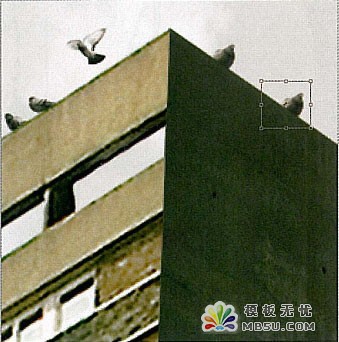
30.用线将孤立和整体连接,小伎俩但效果却不俗。

31.最后,留下自己的记号,图案或者其他修饰。

最终就如最上面的效果了。渐变、变换、透视、阴影,是这个教程的主题和主要手段。这些技术本身并不难,并且用好了也会有非常好的效果。但是整体效果和细节如何表现的淋漓尽致,却又是功力的体现了
Photoshop在线视频教程 Photoshop视频教程下载
- 多媒体学Photoshop CS4视频教程 Photoshop CS3专家讲座视频教程 Photoshop照片处理视频教程 最新Photoshop CS4教程 Photoshop婚纱与写真实用教程 Photoshop CS4教程_基础篇 Photoshop CS4教程_实例篇 Photoshop画漫画视频教程 最新Photoshop CS4视频教程 photoshop绘画技巧视频教程 Photoshop CS全面通教程(下) photoshop cs4视频教程 PhotoshopCS2中文版视频教程 PS CS4视频教程 PS后期效果图处理视频教程 photoshop绘画与合成视频教程 Photoshop CS4 通道、特效视频教程 Photoshop文字艺术效果100例视频教程 Photoshop CS全面通教程(上) PS卡通画教程 ps照片处理视频教程 photoshopCS4中文版完全自学手册 Photoshop照片处理实例视频教程 Photoshop从头学系列视频教程 Photoshop CS4 视频教程 Photoshop平面设计视频教程 Photoshop实例教程海报制作
 评论加载中....
评论加载中....相关PhotoShop笔刷教程:
- 相关链接:
- 教程说明:
PhotoShop笔刷教程-Photoshop教程:透视训练之切割大楼(2)
 。
。

 聚设
聚设 AI小聚 能写会画
AI小聚 能写会画 域名
域名